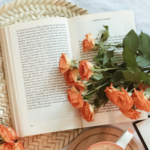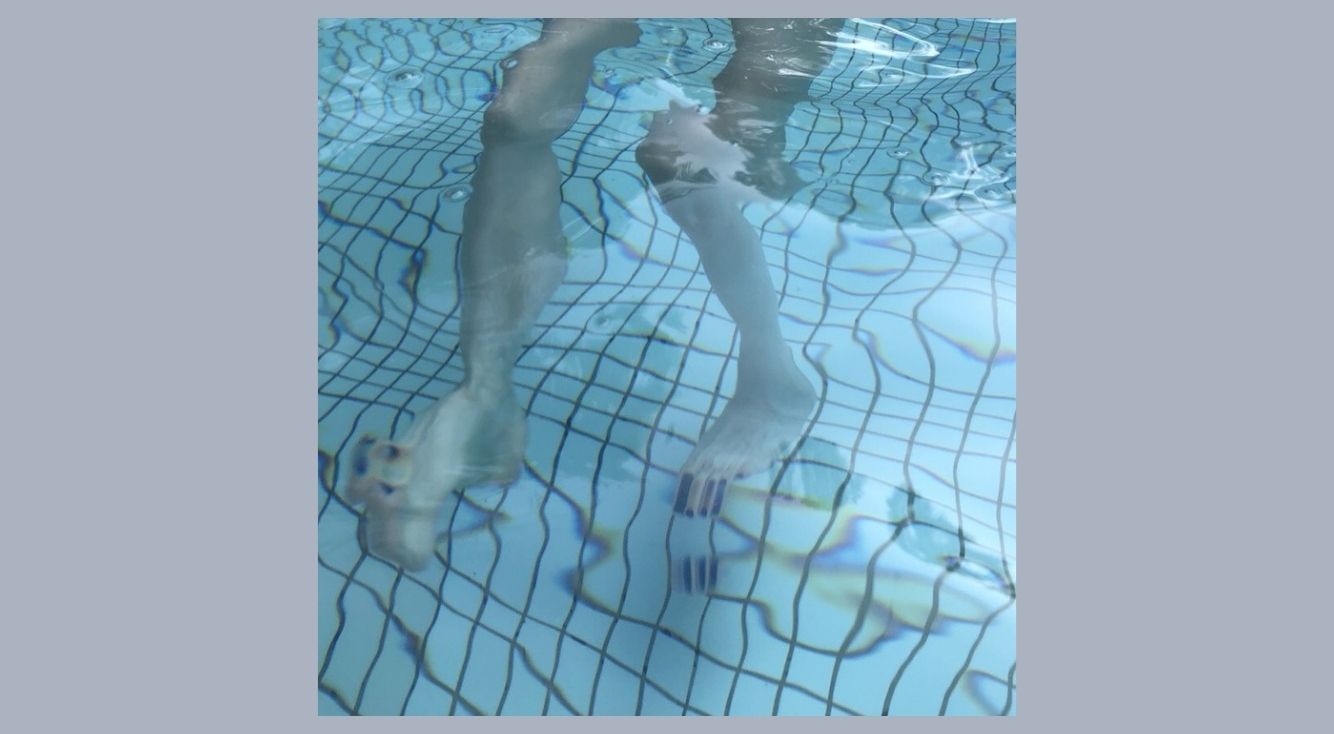
VSCOを使って、話題の「暗め加工」に挑戦してみました!【VSCO】
明るめでかわいい雰囲気の写真が多いInstagram。その中で暗めでシックな雰囲気の加工を上げると、ちょっとおしゃれに見える気がします。VSCOを使ってくっきりとした暗め加工とぼんやりとした暗め加工に挑戦してみました。
VSCO: 写真加工・動画編集アプリ
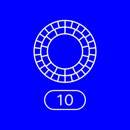
開発:Visual Supply Company
掲載時の価格:無料
Ver:iOS 210.0 / Android 210
Contents[OPEN]
VSCOで暗め加工!【くっきり編】
暗め加工くっきり編、いってみましょう!
この写真を使って編集してみたいと思います。

まず、暗めを意識して露出を下げます。くっきりと見せたいのでコントラストを上げます。

まだまだくっきりとさせたいので、シャープ処理をガンガンに上げます。もっともっとくっきりさせたいので、明瞭度も上げていきます。

まだ少し明るい感じがしたので彩度を下げ、青みを強くして色をハッキリとさせるために色温度も下げました。

完成したくっきり暗め加工がこちらです。

この画像で行った編集の詳細はこちらです。
| 露出 | -2.5 |
|---|---|
| コントラスト | +2.5 |
| シャープ処理 | +12.0 |
| 明瞭度 | +5.0 |
| 彩度 | -3.0 |
| 色温度 | -3.0 |
シックでハッキリとした暗め加工に仕上がりました!インスタではサムネイルから目立ちそうな感じがします。
VSCOで暗め加工!【ぼんやり編】
ぼんやり編も先程と同じ画像を使って編集したいと思います。
先程と同様に暗めを意識して露出を下げます。ぼんやり感を出すためにコントラストも下げます。

彩度も暗めを意識して下げます。色がぼんやりしてしまったので、色温度を下げて青みを少し強くしました。

ここでぼんやり感の定番!フェードを上げます。フェードをかけすぎるとぼんやりしすぎてしまうので、上げ過ぎないようにしました。が!ここは完全に好みの問題なので皆さんはお好きなようにしてください。
青みがもう少し欲しいなと思ったので、ハイライトティントを少し上げました。

完成したぼんやり暗め加工がこちらです。

この画像で行った編集の詳細はこちらです。
| 露出 | -2.5 |
|---|---|
| コントラスト | -3.0 |
| 彩度 | -3.0 |
| 色温度 | -3.0 |
| フェード | +6.0 |
| ハイライト ティント |
+4.0 |
暗め加工比較!くっきりVSぼんやり
編集した暗め加工を比較してみます。
加工なし

くっきり暗め加工

ぼんやり暗め加工

元が同じ画像でも、こうして見ると全然違って見えませんか~?
ここでぴぴ的ひと工夫!
ザラザラ加工大好きマンことぴぴです。先程の暗め加工に粒子の編集をしてみました。
くっきり暗め加工・粒子+10.0バージョン

ぼんやり暗め加工・粒子+10.0バージョン

や~~~~~っぱりザラザラ加工をしないと落ち着かない!どちらも好みの加工に仕上がりました!
シックでかっこよくオシャレな加工になる「暗め加工」。皆さんもぜひVSCOを使って挑戦してみてください!
VSCO: 写真加工・動画編集アプリ
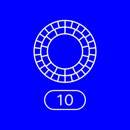
開発:Visual Supply Company
掲載時の価格:無料
Ver:iOS 210.0 / Android 210